О наличии так называемых «горячих клавиш» или их сочетании знает абсолютное большинство пользователей компьютера. Но привычка думать, что подобные упрощающие жизнь клавиатурные комбинации есть разве что в офисных приложениях или браузере, ошибочна. Есть «хоткеи» и для сервиса YouTube.
«Горячие» клавиши YouTube: как управлять видео без мышки
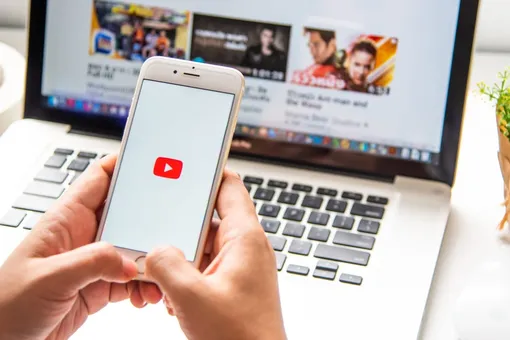
На странице достаточно нажать на изображение профиля и в меню найти раздел «Быстрые клавиши» или воспользоваться сочетанием Shift + ? на клавиатуре. Это позволит вам наглядно изучить «хоткеи» для каждой команды проигрывателя, если навести на управляющие элементы курсор и увидеть, какие элементы клавиатуры соответствуют ему.
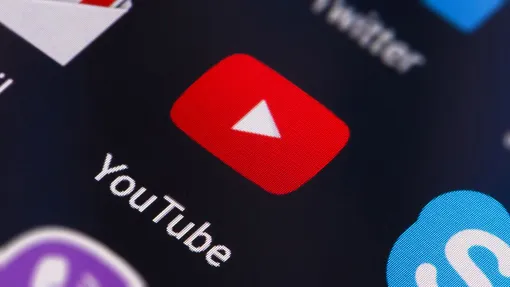
| Сочетание клавиш | Функциональность |
| Пробел | Начать или приостановить воспроизведение (если выбрана панель перемотки), нажать на кнопку (если на неё наведен курсор) |
| Play/Pause на мультимедийной клавиатуре | Начать или приостановить воспроизведение |
| K (Л на русской раскладке) | Приостановить или продолжить воспроизведение |
| Stop на мультимедийной клавиатуре | Остановить воспроизведение |
| Next Track на мультимедийной клавиатуре | Перейти к следующему видео в плейлисте |
| Стрелки вправо и влево, если выбрана панель перемотки | Перемотать на 5 секунд вперёд или назад |
| J (О на русской раскладке) | Перемотать на 10 секунд назад |
| L (Д на русской раскладке) | Перемотать на 10 секунд вперёд |
| Home и End, если выбрана панель перемотки | Перейти к началу или к концу ролика |
| Стрелки вверх и вниз, если выбрана панель перемотки, клавиша M | Увеличить или уменьшить громкость на 5%, полностью выключить звук |
| Клавиши с цифрами от 1 до 9 (не на дополнительной цифровой клавиатуре), если выбрана панель перемотки | Перейти к одной из 10 условных частей видео (начиная со второй части) |
| Клавиша с цифрой 0 (не на дополнительной цифровой клавиатуре), если выбрана панель перемотки | Перейти к началу ролика |
| Клавиша с цифрой 1 или Shift + 1 | Переходить между заголовками первого уровня |
| / | Перейти в окно поиска |
| F (А на русской раскладке) | Перейти в полноэкранный режим или выйти из него (также Esc) |
| C (С на русской раскладке) | Показать или скрыть субтитры, если они есть |
| Shift + N (Shift + Т на русской раскладке) или N | Перейти к следующему видео в плейлисте или к первому ролику на панели справа от проигрывателя |
| Shift + P (Shift + З на русской раскладке) или P | Перейти к предыдущему видео в плейлисте |
| I (Ш на русской раскладке) | Включить мини-проигрыватель |

Представленные выше сочетания дают возможность управления видеоролика на YouTube с помощью одной лишь клавиатуры. Без мышки можно делать всё, что необходимо для комфортного просмотра видео. Как показывает практика, основные команды выучить достаточно легко и просто, но если вы в какой-то момент забыли, какие «хоткеи» для чего нужны, всегда можно увидеть подсказки непосредственно на странице ролика.